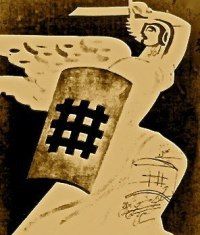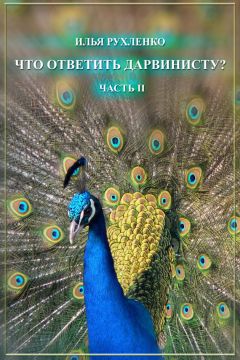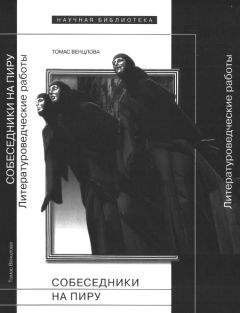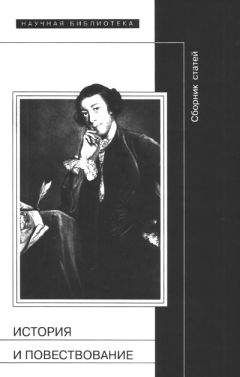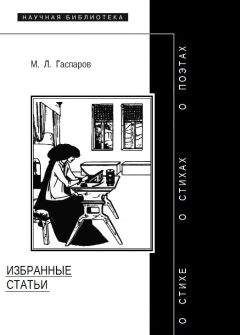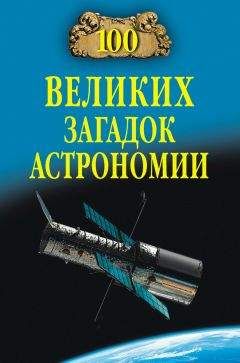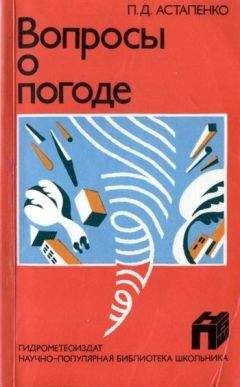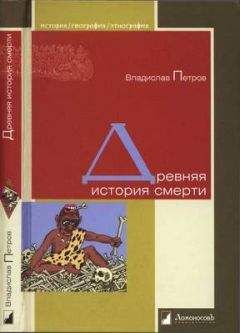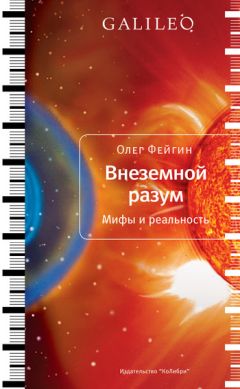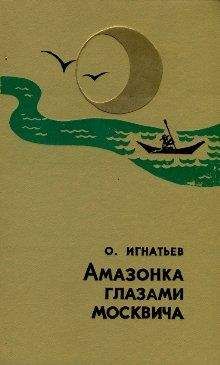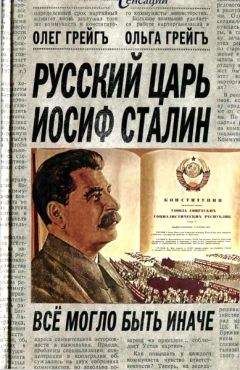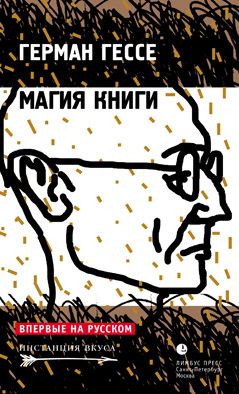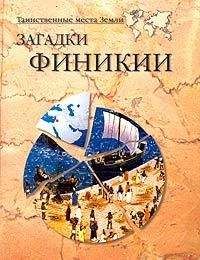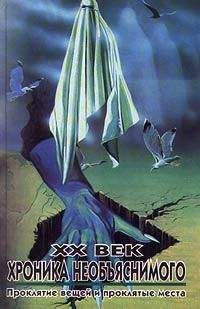Олег Волков - Добей в себе графомана!

Скачивание начинается... Если скачивание не началось автоматически, пожалуйста нажмите на эту ссылку.
Жалоба
Напишите нам, и мы в срочном порядке примем меры.
Описание книги "Добей в себе графомана!"
Описание и краткое содержание "Добей в себе графомана!" читать бесплатно онлайн.
В этот сборник вошли статьи по литературному творчеству писателя Волкова Олега, которые были опубликованы им в личном блоге «Творчество как профессия» в популярной социальной сети «Живой журнал».
В своих статьях Волков Олег затрагивает вопросы, которые либо плохо освещены в статьях и пособиях признанных писателей, либо не затронуты ими вообще. Например типы писателей, типичные недостатки графоманов, самоорганизация и прочее. Так же даны рекомендации по книгам и пособия по литературному творчеству, которые автор счёл наиболее полезными для начинающих писателей.
Вторая книга дилогии. Версия 1.00.
Авторский сайт Волкова Олега: «Библиотека реалистичного фантаста».
Кроме литературного творчества меня интересовали компьютерные игры в жанре пошаговой стратегии. Очень хотелось написать собственный вариант «Цивилизации», естественно, более продвинутый, интеллектуальный и качественный. Да и само программирование доставляло мне массу удовольствия. Однако писать книги мне нравилось гораздо, гораздо больше. Со временем я целиком и полностью отошёл от программирования. Толстый учебник по Delphi и ещё более толстый справочник благополучно перекочевали в городскую библиотеку. Различные программы и прочие недоделки заархивировал и убрал в архив.
Программа «Генератор имён» была моим самым первым, самым серьёзным и единственным проектом. В ней я реализовал тот же мешочек с буквами, тот же принцип генерации имён собственных. Для удобства добавил базу данных, а так же поиск и случайный выбор. Примерно через год я модернизировал и дописал программу, устранил некоторые недостатки и попытался вставить функцию сравнения баз данных.
С тех пор прошло много лет. Я до сих пор с большим успехом пользуюсь «Генератором имён. Так, например, на данный момент пишу третью книгу трилогии «Свалка человеческих душ. Разгром». Имена, фамилии, географические названия выдаю на ходу десяткам. «Генератор имён» висит на рабочем столе компьютера практически постоянно.
Кому интересно, можете скачать «Генератор имён» здесь, совершенно бесплатно и без навязчивой рекламы. Программа простая, можно даже сказать примитивная. Не требует установки и отлично работает во всех операционных системах семейства Windows. У меня даже написан раздел «Помощь».
Откровенно говоря, «Генератор имён» программа самопальная. Ну не довёл я её до коммерческого блеска. Интерфейс прост и интуитивно понятен. Однако прояснить некоторые моменты лишним не будет.
Некоторые моменты.Только давние пользователи персональных компьютером может быть ещё помнят, как когда-то приходилось запускать программы. Никаких ярлыков на рабочем столе или в панели быстрого запуска. Приходилось залезать в корневую папку программы и искать файл с расширением «ехе». Точно так же запускается «Генератор имён».
В корневой папке с программой нужно найти файл «Project1.exe» и дважды по нему щёлкнуть. Впрочем, для удобства лучше сразу же вывести на рабочий стол ярлычок исполнительного файла.
При первом запуске программы вам предложат создать файл для хранения базы данных сгенерированных слов.
Файл, где будут храниться сгенерированные вами слова, называется «BazDann.dat». Найти его можно в папке «BazDan». Там же, в папке «Prim», хранятся примечания к сгенерированным словам.
Информацию по работе с программой можно найти в разделе «Помощь». Надеюсь, написал понятно.
Форма генерации слов.
Форма базы данных сгенерированных слов.
Изначально я планировал, что буду сохранять в базе данных все без исключения сгенерированные слова, в том числе и те, которые просто понравились, но пока не придумал, куда их примкнуть. По этой причине в области «Показать» (правый верхний угол), можно выбирать либо показать все слова, либо только свободные. По факту использую все генерируемые слова и этой возможностью не пользуюсь вовсе.
Иногда возникает нужда найти сгенерированное слово. Для этого в области «Найти» (правый верхний угол под полем «Показать») достаточно ввести либо слово целиком, либо только пару начальных букв и нажать на кнопку «Найти». К сожалению, поиск работает не совсем корректно. Если слов на какую-либо букву мало, то искомое слово может быть пропущено.
А вот чем я часто пользуюсь, так это «Случайным выбором».
Генерировать имена для случайных персонажей, а так же отчества и фамилии, слишком жирно. Гораздо проще выбрать случайно и внести в примечание дополнительную информацию.
На всех формах присутствует неактивная кнопка «Сравнение баз данных». Изначально у меня была мысль вставить в «Генератор имён» и такую возможность. Рабочих мест у меня два, соответственно два компьютера. Вот и думал автоматизировать процесс сравнения двух баз данных.
Технически сравнение баз данных было самым сложным. Чтобы написать этот раздел программы мне даже пришлось рисовать в Visio самый настоящий алгоритм. Только довести сравнение до ума так и не смог. Постоянно возникали ошибки, неточности. Программа упорно не хотела работать как надо.
Очень скоро нашлось другое более простое решение: я стал скидывать на флэшку «Генератор имён» полностью. Благо программа «весит» около двух мегабайт, что для современных флэшек полная ерунда. Чтобы кнопка «Сравнение баз данных» не болталась под ногами просто деактивировал её и всё. Висит и висит, хлеба не просит и ладно.
Заключение.Ещё раз напоминаю: скачать программу «Генератор имён» совершенно бесплатно и без навязчивой рекламы вы можете здесь.
Надеюсь, моя программа понравится вам и будет ко двору. В мировой литературе хватает жанров и направлений, в которых Земля, земная история, имена и география отсутствую полностью. Поберегите мозги, они вам ещё пригодятся для создания убойных сюжетов.
С уважением.
Как облегчить фотографию.
Создатели цифровых фотоаппаратов добились впечатляющих успехов. Даже недорогие «мыльницы» позволяют получать великолепные цветные снимки. Если встроенный фотоаппарат в моём почти антикварном мобильнике выдаёт откровенно никуда не годные фотки, то не самый крутой смартфон моей дочери успешно конкурирует с полноценным фотоаппаратом.
Не менее успешно развивается аппаратура для хранения информации. Объём винчестера моего первого компьютера, который я купил ещё в прошлом тысячелетии, был всего 1,4 Гб. Объём дешевой флэшки, которую я купил по случаю, 8 Гб.
На фоне столь впечатляющих успехов мы перестали обращать внимание на «вес» фотографий, которые выкладываем в Интернете на личных блогах и страничках. А зря!
Объём бесплатного хранилища в «Живом Журнале» всего 1 Гб. Если фотки весят по 2 – 5 Мб, то лимит будет быстро исчерпан. Другая проблема – скорость загрузки. Далеко не всем доступен 4G Интернет, особенно на мобильных гаджетах.
Между тем объём фотографий можно легко уменьшить буквально на порядок. Тогда 1 Гб для личных фоток хватит весьма и весьма надолго, а читатели вашего журнала не будут маяться от скуки, ожидая загрузки вашей статей.
О том, как облегчить фотографии с помощью популярного графического редактора Photoshop, я расскажу в этой статье. Поверьте: ничего сложного.
Как облегчить фотографию.Типичный случай – моя фотография. Я на работе, сижу на любимом самодельном диванчике, рядом со вторым рабочим столом и с любимым планшетником в руках. Исходные данные фотографии: объём 2,35 Мб, размер 3648 на 2736 пикселов.
Конечно, вполне можно выложить фотографию и так, но зачем? Загружаем Photoshop. Нам нужна функция «Сохранить для Web и устройств». Для этого заходим в меню «Файл» и находим «Сохранить для Web и устройств».
Важное предупреждение! Изначально этой функции в Photoshop не было. Если и в вашей версии её нет, значит обновите до более свежей.
И вот мы попадаем в меню «Сохранить для Web и устройств», где, собственно, облегчаем фотографию до приемлемых размеров.
Четыре вкладки в верхнем левом углу позволяют просматривать исходную фотографию («Исходное»), оптимизированную («Оптимизация»), либо обе сразу («2 варианта» и «4 варианта»). Я обычно выбираю «2 варианта».
В левом нижнем углу находятся кнопки «-» и «+», с помощью которых можно регулировать масштаб изображения, если ваша фотография не влезла в окошки целиком. Либо воспользоваться комбинациями клавиш <Ctrl-+> <Ctrl-->.
Сначала выбираем качество сохранения.
На выбор пять вариантов: «Низкое», «Средняя», «Высокое», «Очень высокое» и «Наилучшее».
Если у вас простой рисунок, то можно выбрать «Низкое», если обычная фотография средних размеров, то вполне подойдёт «Средняя». Если же ваш графический файл по размерам совсем маленький, например аватарка, то лучше выбрать «Высокое» или «Очень высокое». В любом случае вы можете сравнить исходную и оптимизированную фотографию в окошках слева.
Ещё момент. Из выпадающего списка можно выбрать формат графического файла: GIF, JPEG, PHG-8, PHG-24 и WBMP. Если у вас простой рисунок, то можно выбрать GIF, если фотография, то лучше оставить JPEG. Для чего нужны другие форматы я, честно говоря, и сам не знаю.
Моя фотография не рисунок, размеров средних, так что вполне подойдёт «Средняя» качество сохранения. Выбираем… Изначально было 2,35 Мб, а стало 402,3 Кб – почти в шесть раз меньше. Но это ещё не предел.
Подписывайтесь на наши страницы в социальных сетях.
Будьте в курсе последних книжных новинок, комментируйте, обсуждайте. Мы ждём Вас!
Похожие книги на "Добей в себе графомана!"
Книги похожие на "Добей в себе графомана!" читать онлайн или скачать бесплатно полные версии.
Мы рекомендуем Вам зарегистрироваться либо войти на сайт под своим именем.
Отзывы о "Олег Волков - Добей в себе графомана!"
Отзывы читателей о книге "Добей в себе графомана!", комментарии и мнения людей о произведении.